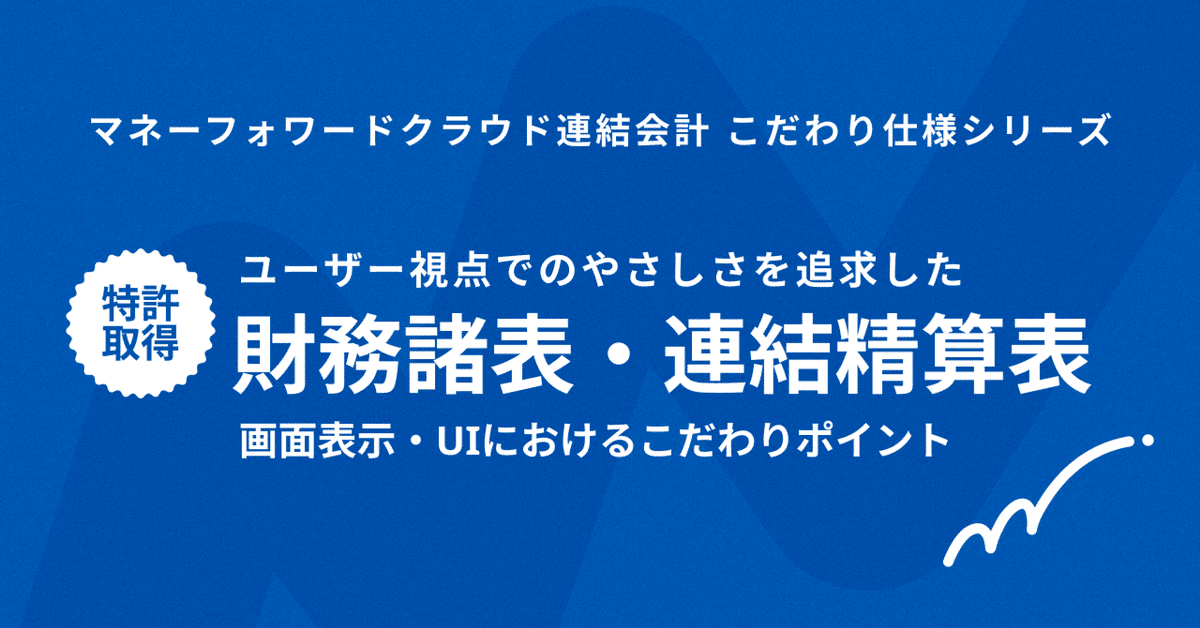
やさしさを追求したUIが特許に。財務諸表、連結精算表の表示方法のこだわりポイント
こんにちは!「マネーフォワード クラウド連結会計(以降“クラウド連結会計”)」のプロダクトマネージャーをしている、HORI です。主にクラウド連結会計の「仕様の背景」を不定期で連載しています。(たまにキャンプとかスキーの記事も混ざってますが、難しい記事の合間のアイスブレイクとしてお楽しみください)。
今回はクラウド連結会計のこだわり仕様シリーズの続編を掲載します。
こだわり仕様シリーズ第13回
クラウド連結会計のこだわりシリーズ第13回目では、財務諸表や連結精算表の画面表示の際にこだわった部分を解説していきます。
ユーザーの体験を考慮したUI・UXの追求
マネーフォワード クラウド連結会計はプロダクトビジョンに「やさしい連結会計」を掲げていますが、ただ単に掲げているだけではなく、随所でユーザーがやさしさを体験できるUI・UXを追求しています。
そのため、財務諸表や連結精算表の画面表示においても、ユーザーの実際の操作・気持ちを徹底的に分析して、「やさしさ」を追求しています。今回はその「やさしさ」への追求過程と、その追求の結果出来上がった画面が特許を取得できた件をご紹介します。
グループ各社の財務諸表
グループ会社の財務諸表を見るタイミング・目的
まず、連結会計においてはグループ各社の財務諸表(貸借対照表・損益計算書)を登録する、という業務が必ずあります。この登録業務は勘定科目ごとの金額登録(数10行)が必要なので、手動で登録したいというユーザーはごく少数派で、基本的には単体会計システムから出力したデータのインポート業務になります。(ファイルインポート or API連携等)
そして、インポートをした後にユーザーが確認したい内容は、システム的なエラーチェック等の話を除くと以下のような内容になります
貸借対照表の貸借差額が発生していないか?
損益計算書の最終損益がイメージ通りになっているか?
各分類別の合計値が各社の会計情報と一致しているか?
逆にこれが一致していれば基本的には安心です。そして、何かがずれていると思った場合は1→3を順にチェックしていき、最後に科目別の内訳をチェックするのが一般的なユーザーの動作になります。
なお、微妙に金額がずれているようなケースは大体下記のようなケースになるので、修正して再取り込み等のアクションを行うことになります
科目の変換に抜け漏れがある
貸借の反転が必要な科目がある
そして、これらの修正後の確認プロセスも基本的には最初に上げた1.2.3.の内容を確認していくという手順の繰り返しになります。
クラウド連結会計の財務諸表
この確認業務を最もスムーズに実現できるようにするにはどうすればいいか?を検討した結果が下記ような画面になります。


まずユーザーが一番見たい情報は、貸借対照表であれば貸借差額、損益計算書であれば最終の利益金額になります。(上記の①)
その次に分類別の合計金額や段階損益(上記の②)であり、分類別の合計を確認してから科目別の内訳を確認する業務になります。ですので、科目分類別の合計金額にチェックを入れると該当の科目分類の内訳科目だけに絞り込むことができる(上記の③)ようにしてあります。
科目の明細の中に合計行や段階損益を入れ込むようなExcelやUI画面を作ってしまうことが多い業界ですが、そういった画面を作ってしまうと、
見たい数値が下のほうに行ってしまい、毎回かなりスクロールが必要
探し出したい数値がすぐに見つからない
といった問題を引き起こす可能性があります。(また、Excelの場合、合計範囲をミスしやすいです。集計の上に1行挿入してしまうと集計範囲から外れている、という事象はかなりの経理担当者がハマったことのあるミスりポイントです)
連結会計では多数の会社の財務諸表を繰り返し確認する関係上、財務諸表の表示を確認がしやすいUIにしておくことで、実はかなりの業務効率化になります。
連結精算表
連結精算表でチェックしたい内容
連結決算において必須感のある連結精算表ですが、実はこの帳票、システムで組むという意味では結構イレギュラーなものになります。
各社の財務諸表が並んだ後に、連結仕訳が並ぶという異なる列項目が横に並ぶことに加えて、貸借対照表と損益計算書をつながりが必要だったり、±の表示の仕方が簿記の貸借そのものとは違っていたり、とシステム構築側からすると結構複雑な構造になっています。
この連結精算表を使って、ユーザーが特にチェックしたい内容は以下の内容になります。(基本的には、単純な財務諸表の合算と連結仕訳を合計すると「こうなるはず」と思っている理論値があります)
関係会社間取引がきちんと消去しきれているか
資本金は親会社の計上金額と一致しているか
そして、これらの確認をする際、ユーザーが確認する粒度は ①連結合計数値を確認→②個別財務諸表数値ないし影響する連結仕訳の数値を確認というステップで業務を行っていることが大半となります。(なお、これ以外にも期首利益剰余金の一致チェックや、±の符号チェック、前期との比較 などがあるのですが、この記事では「連結精算表ならでは」の確認にフォーカスします)
クラウド連結会計の連結精算表の工夫
クラウド連結会計の連結精算表では財務諸表と同じように「左上から順に重要な項目を配置する」としているため、「連結合計」の列が数値列の一番左、連結科目のすぐ右側に配置されています。
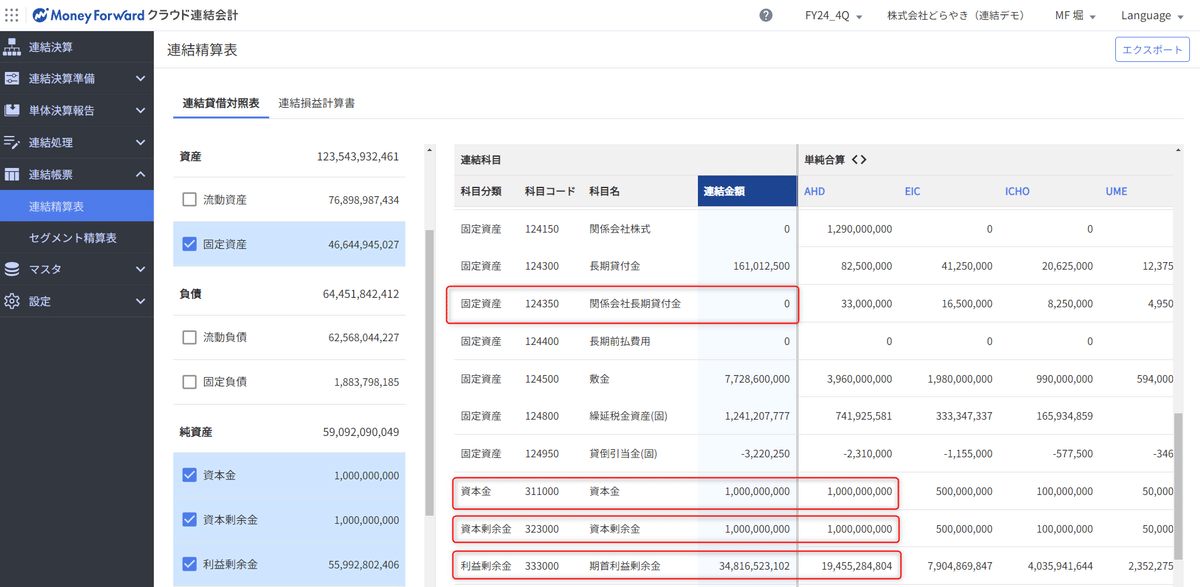
Excelで連結精算表を作ると、どうしても右端に配置してしまいがちですが、ブラウザプロダクトで右端に合計を配置してしまうと「開いただけでは見えない」、「会社数によっては大量の右スクロールが必要」という事態が発生してしまいます。
この列を金額エリアの一番左に配置したことにより、「連結結果があるべき数値になっているか?」の結果を瞬時に把握できるようになっています。
特許の取得
このようにユーザー課題に向き合って作成した連結精算表画面は、今までにない連結精算表画面になりました。そこで特許を申請したところ、無事に特許を取得することができました。
法務部門の方に多大な尽力を頂いて取得することができたのは言うまでもありませんが、やはり「ソフトウェア」という名の無形の価値を作っている我々にとっては「特許」という足跡を残せるのは有意義なことだなと実感しています。(「地図に残る仕事」のソフトウェア版?)

最後に
いかがでしたでしょうか?
この記事では主に財務諸表の表示の仕方について解説しましたが、「マネーフォワード クラウド連結会計」にはまだまだ魅力的な機能がたくさんあります。
お客様の課題に合わせた豊富な導入支援プラン等もございますので、気になった方は下記のリンクよりお問合せをお願いいたします。
この記事が気に入ったらサポートをしてみませんか?
